
Giáo trình Phần mềm tạo ghi chú (Ngành: Tin học văn phòng - Trung cấp) - Trường Cao đẳng Xây dựng số 1
lượt xem 5
download
 Download
Vui lòng tải xuống để xem tài liệu đầy đủ
Download
Vui lòng tải xuống để xem tài liệu đầy đủ
Giáo trình "Phần mềm tạo ghi chú (Ngành: Tin học văn phòng - Trung cấp)" được biên soạn với mục tiêu nhằm giúp sinh viên nắm được các kiến thức về: Chức năng cơ bản của OneNote và một số chức năng chính trên thanh công cụ Ribbon; một số thao tác cơ bản trong OneNote; nắm được một số phím tắt cơ bản trong OneNote;... Mời các bạn cùng tham khảo!
Bình luận(0) Đăng nhập để gửi bình luận!
Nội dung Text: Giáo trình Phần mềm tạo ghi chú (Ngành: Tin học văn phòng - Trung cấp) - Trường Cao đẳng Xây dựng số 1
- BỘ XÂY DỰNG TRƯỜNG CAO ĐẲNG XÂY DỰNG SỐ 1 GIÁO TRÌNH MÔN HỌC: PHẦN MỀM TẠO GHI CHÚ NGÀNH: TIN HỌC VĂN PHÒNG TRÌNH ĐỘ: TRUNG CẤP Ban hành kèm theo Quyết định số: 368ĐT/QĐ- CĐXD1 ngày 10 tháng 08 năm 2021 của Hiệu trưởng trường CĐXD số 1 Hà Nội, năm
- TUYÊN BỐ BẢN QUYỀN Tài liệu này thuộc loại sách giáo trình nên các nguồn thông tin có thể được phép dùng nguyên bản hoặc trích dùng cho các mục đích về đào tạo và tham khảo. Mọi mục đích khác mang tính lệch lạc hoặc sử dụng với mục đích kinh doanh thiếu lành mạnh sẽ bị nghiêm cấm.
- LỜI NÓI ĐẦU Giáo trình PHẦN MỀM TẠO GHI CHÚ được biên soạn nhằm phục vụ cho giảng dạy và học tập cho trình độ Trung cấp ngành Công nghệ Thông tin ứng dụng phần mềm ở trường Cao đẳng Xây dựng số 1. PHẦN MỀM TẠO GHI CHÚ là môn học cơ sở ngành nhằm cung cấp các kiến thức về công nghệ thông tin, kỹ năng sử dụng công cụ tạo ghi chú. Giáo trình PHẦN MỀM TẠO GHI CHÚ do bộ môn Tin cơ sở gồm: ThS.Đỗ Thị Xuân Thắm làm chủ biên. Giáo trình này được viết theo đề cương môn học phần mềm tạo ghi chú, tuân thủ theo các quy tắc thống nhất. Ngoài ra giáo trình còn bổ sung thêm một số kiến thức mà trong các giáo trình trước chưa đề cập tới. Nội dung gồm 4 bài sau: Bài 1:Khái quát phần mềm ghi chú (OneNote) Bài 2: Một số thao tác cơ bản với sổ tay Bài 3: Chèn các đối tượng trong OneNote Bài 4: Một số thao tác khác trên OneNote Trong quá trình biên soạn, nhóm giảng viên Bộ môn Tin cơ sở của Trường Cao đẳng Xây dựng Số 1 - Bộ Xây dựng, đã được sự động viên quan tâm và góp ý của các đồng chí lãnh đạo, các đồng nghiệp trong và ngoài trường. Mặc dù có nhiều cố gắng, nhưng trong quá trình biên soạn, biên tập và in ấn khótránh khỏi những thiếu sót. Chúng tôi xin được lượng thứ và tiếp thu những ý kiến đóng góp. Trân trọng cảm ơn! Hà Nội, ngày……tháng……năm……… Tham gia biên soạn ThS. Đỗ Thị Xuân Thắm - Chủ biên
- MỤC LỤC BÀI 1: KHÁI QUÁT PHẦN MỀM GHI CHÚ (ONENOTE) ..........................1 1.1 Tổng quan về OneNote ...................................................................................1 1.1.1 Giới thiệu chung .......................................................................................1 1.1.2 Chức năng .................................................................................................1 1.2 Khởi động OneNote ........................................................................................1 1.4 Tạo tài khoản Online .......................................................................................4 1.4.1 Đăng ký tài khoản online..........................................................................4 1.4.2 Sử dụng tài khoản online ..........................................................................5 1.4.3 Sử dụng số tay online ...............................................................................6 BÀI 2: MỘT SỐ THAO TÁC CƠ BẢN VỚI SỔ TAY ............................ 10 2.1 Thao tác cơ bản trên OneNote ......................................................................10 2.1.1 Tạo mới ghi chú......................................................................................10 2.1.2 Mở ghi chú sổ tay đã có .........................................................................10 2.1.3 Lưu ghi chú (notes) ................................................................................10 2.2 Thêm Section và trang (add page) ................................................................ 10 2.2.1 Thêm Section trong sổ ghi chép ............................................................. 10 2.2.2 Thêm trang trong Section .......................................................................11 2.3 Nhập, viết hoặc xóa ghi chú, gán thẻ ghi chú. ..............................................11 2.4 Tạo mật khẩu cho ghi chú .............................................................................12 2.5 Một số phím tắt trong OneNote ....................................................................12 BÀI 3: CHÈN CÁC ĐỐI TƯỢNG TRONG ONENOTE ........................ 18 3.1 Chèn bảng và định (Table) ............................................................................18 3.1.1 Chèn bảng ............................................................................................... 18 3.1.2 Định dạng bảng ......................................................................................20 Thực hành............................................................................................................21 3.2 Chèn tệp tin vào ghi chú ...............................................................................21 ................................................................................................................................. 3.3 Chèn và định dạng ảnh (Images)...................................................................22 3.3.1 Chèn ảnh chụp màn hình ........................................................................22 3.3.2 Chèn ảnh .................................................................................................22 3.3.3 Định dạng ảnh .......................................................................................25 3.4 Chèn liên kết (link) ....................................................................................25 3.5 Chèn giọng nói và video ...............................................................................25
- BÀI 4: MỘT SỐ THAO TÁC TRÊN ONENOTE .................................... 27 4.1 Sử dụng các mẫu ghi chú (OneNote Template) ............................................27 4.2 Lưu và đồng bộ sổ tay chia sẻ công việc ......................................................27 4.3 Chia sẻ (Share) .............................................................................................. 28 4.4 Chỉnh sửa sổ tay được chia sẻ .......................................................................29
- CHƯƠNG TRÌNH MÔN HỌC Tên môn học: PHẦN MỀM TẠO GHI CHÚ Mã môn học: MH 17 Thời gian thực hiện môn học: 30 giờ. Trong đó: - Lý thuyết: 0 giờ; - Thực hành, thí nghiệm, thảo luận, bài tập: 29 giờ; - Kiểm tra: 01 giờ I.Vị trí, tính chất của môn học - Vị trí: + Môn học được bố trí ở kỳ học thứ 1 năm học thứ 2. + Môn học tiên quyết: MH11 - Tính chất: là môn học chuyên môn. II.Mục tiêu môn học Học xong môn học này người học sẽ có khả năng: II.1. Kiến thức 1.1. Trình bày được chức năng cơ bản của OneNote và một số chức năng chính trên thanh công cụ Ribbon. 1.2. Trình bày được một số thao tác cơ bản trong OneNote 1.3. Trình bày một số phím tắt cơ bản trong OneNote 1.4. Trình bày được cách chèn các đối tượng: chèn file, chèn ảnh, chèn video, chèn giọng nói và chèn các link liên kết. II.2. Kỹ năng 2.1. Tạo được một tài khoản OneNote Online, mở và đóng được ứng dụng OneNote 2.2. Thành thạo các thao tác cơ bản: mở, lưu, thêm các ghi chú, thêm trang, tạo mật khẩu ghi chú trong OneNote 2.3. Chèn được các đối tượng: bảng, file, chèn ảnh, chèn âm thanh, chèn giọng nói, chèn các liên kết khác vào trong OneNote 2.4. Sử dụng được các mẫu ghi chú có trong OneNote và định dạng các mẫu ghi chú. 2.5. Thực hiện được việc chia sẻ các ghi chú và chỉnh sửa các ghi chú. 2.6. Thực hiện việc liên kết giữa OneNote với Outlook để tạo được các ghi chú. II.3. Năng lực tự chủ và trách nhiệm 3.1 Nghiêm túc, cầu thị, trung thực trong học tập; 3.2 Cẩn thận, chính xác trong thực hành; 3.2 Có tinh thần tự học hỏi, nghiên cứu; III. Nội dung môn học 1. Nội dung tổng quát và phân bố thời gian Thời gian (giờ) Số Tên các bài trong môn học Tổng Lý TH,TN, Kiểm TT số thuyết TL,BT tra 1. Bài 1:Khái quát phần mềm ghi chú (OneNote) 2 2 2. Bài 2: Một số thao tác cơ bản với sổ tay 6 6 3. Bài 3: Chèn các đối tượng trong OneNote 12 12 4. Bài 4: Một số thao tác khác trên OneNote 10 9 1 Cộng 30 0 29 1
- 2. Nội dung chi tiết Bài 1: Tổng quan phần mềm ghi chú (OneNote) (Tổng số giờ: 02/ LT: 0/ TH: 02) 1. Mục tiêu TT Mục tiêu bài Mối liên hệ với mục tiêu môn học 1. M1: Trình bày được chức năng, mục 1.1 đích, một số ứng dụng nổi bật và sự khác nhau giữa OneNote và Word. 2. M2: Trình bày được vị trí, chức năng 1.1 của một số thanh công cụ Ribbon, các thành phần trong sổ tay (sections), … 3. M3: Thao tác đóng mở một ứng dụng 2.1 OneNote, tạo được một tài khoản OneNote online trên Microsoft. 2. Nội dung Mối liên hệ với Thời gian Phương pháp tổ TT Nội dung mục tiêu bài LT TH chức dạy - học 1 1.1 Tổng quan về M1 Giảng viên: oneNote - Thuyết trình 1.1.1 Giới thiệu chung. - Phát vấn 1.1.2 Chức năng. - Trực quan 2 1.2 Khởi động OneNote M3 2 Học sinh: 3 1.3 Làm việc với giao M2 - Nghe giảng OneNote - Quan sát 4 1.4 Tạo tài khoản online M3 - Ghi chép - Trả lời câu hỏi Bài 2: Một số thao tác cơ bản với sổ tay (Tổng số giờ: 06/ LT: 0/ TH: 06) 1. Mục tiêu TT Mục tiêu bài Mối liên hệ với mục tiêu môn học 1. M1: Thao tác mở mới một ghi chú, mở 2.2 một ghi chú đã có, lưu ghi chú. 2. M2: Trình bày được và Thao tác thêm 1.2/2.2 các section và trang (add page) trong các section. 3. M3: Trình bày được các bước và thao 1.2/2.2 tác nhập, xóa ghi chú và gán thẻ cho ghi chú. 4. M4: Thao tác đặt được mật khẩu cho 1.3/2.2 ghi chú riêng và sử dụng được một số phím tắt cơ bản trong OneNote 2. Nội dung Mối liên hệ với Thời gian Phương pháp tổ TT Nội dung mục tiêu bài LT TH chức dạy - học 1 2.1 Thao tác cơ bản trên M1 Giảng viên: OneNote 6 - Thuyết trình 2.1.1 Tạo mới ghi chú - Phát vấn
- Mối liên hệ với Thời gian Phương pháp tổ TT Nội dung mục tiêu bài LT TH chức dạy - học 2.1.2 Mở ghi chú sổ tay - Trực quan đã có - Hướng dẫn thực 2.1.3 Lưu ghi chú (notes) hành 2 2.2 Thêm Section và M2 Học sinh: trang (add page) - Nghe giảng 2.2.1 Thêm Section trong - Quan sát sổ ghi chép - Ghi chép 2.2.2 Thêm trang trong - Trả lời câu hỏi Section - Thực hành 3 2.3 Nhập, viết hoặc xóa M3 ghi chú, gán thẻ ghi chú. 4 2.4 Tạo mật khẩu cho ghi M4 chú 5 2.5 Một số phím tắt trong M4 OneNote Bài 3: Chèn các đối tượng trong OneNote (Tổng số giờ: 12/ LT: 0/ TH: 12) 1. Mục tiêu TT Mục tiêu bài Mối liên hệ với mục tiêu môn học 1. M1: Trình bày được và thao tác được 1.3/2.4 với chèn bảng, chèn ảnh, chèn file, chèn các liên kết khác. 2. M2: Định dạng được các đối tượng khi 1.3/2.4 chèn vào trong ghi chú. 2. Nội dung Mối liên hệ với Thời gian Phương pháp tổ TT Nội dung mục tiêu bài LT TH chức dạy - học 1 3.1 Chèn bảng và định M1/M2 Giảng viên: (Table) - Thuyết trình 3.1.1 Chèn bảng - Hướng dẫn thực 3.1.2 Định dạng bảng hành 2 3.2 Chèn tệp tin vào ghi M1 Học sinh: chú - Nghe giảng 3 3.3 Chèn và định dạng M1/M2 - Quan sát ảnh (Images) 12 - Thực hành 3.3.1 Chèn ảnh chụp màn hình 3.3.2 Chèn ảnh 3.3.3 Định dạng ảnh 4 3.4 Chèn liên kết (Link) M1 5 3.5 Chèn giọng nói và M1 video Bài 4: Một số thao tác khác trên Onenote (Tổng số giờ: 10/ LT: 0/ TH: 09/KT:01) 1. Mục tiêu
- TT Mục tiêu bài Mối liên hệ với mục tiêu môn học 1. M1: Trình bày được các bước và thao 1.4 tác được sử dụng các mẫu ghi chú đã có trong OneNote và định dạng các mẫu ghi chú đó. 2. M2: Chia sẻ và chỉnh sửa được các ghi 2.5 chú đã chia sẻ. 3 M3: Thao tác được việc liên kết giữa OneNote với Outlook trong ứng dụng To do tag. 4 M4: Thao tác được việc in các ghi chú. 2. Nội dung Mối liên hệ với Thời gian Phương pháp tổ TT Nội dung mục tiêu bài LT TH chức dạy - học 1 4.1 Sử dụng các mẫu ghi M1 Giảng viên: chú (OneNote template) - Thuyết trình 4.2 Lưu và đồng bộ sổ tay - Hướng dẫn thực 2 M2 chia sẻ công việc hành 3 4.3 Chia sẻ (Share) M2 9 Học sinh: 4.4 Chỉnh sửa sổ tay được - Nghe giảng 4 M2 - Quan sát chia sẻ 5 4.5 Liên kết với Outlook M3 - Thực hành 6 4.6 In ấn (Print) Kiểm tra 1 IV. Điều kiện thực hiện môn học: - Dụng cụ và trang bị: Phòng học trang bị máy tính, máy chiếu, loa míc - Học liệu: Giáo trình, tài liệu tham khảo, các bài tập thực hành - Nguồn lực khác: V. Nội dung và phương pháp, đánh giá: - Kiểm tra thường xuyên: đánh giá qua kết quả các bài thảo luận, bài tập nhóm, bài kiểm tra dưới 30 phút. + Số lượng đầu điểm: 01 + Hệ số: 1 + Nội dung kiểm tra: Tạo được một số thao tác với ghi chú cơ bản - Kiểm tra định kỳ: đánh giá qua kết quả các bài kiểm tra định kỳ, bài tập lớn. + Số lượng đầu điểm: 01 + Hệ số: 2 + Nội dung kiểm tra: Tạo được một sổ tay, tạo lịch họp, lịch công tác, lịch nghỉ phép. - Kiểm tra kết thúc môn học + Điều kiện dự thi kết thúc môn học Tham dự ≥ 70% thời gian học lý thuyết và đầy đủ các bài học thực hành, thực tập;
- Điểm trung bình chung các điểm kiểm tra đạt từ 5,0 điểm trở lên theo thang điểm 10; + Nội dung kiểm tra: Kiến thức: Kỹ năng: Thao tác được với các ghi chú tự tạo hoặc các ghi chú mẫu, thao tác chia sẽ các ghi chú. - Cách tính điểm môn học Quy định STT Nội dung Ghi chú Hình thức Trọng số 1 Trung bình kiểm tra Thực hành 40% ≥5 2 Điểm thi kết thúc môn học Thực hành 60% VI. Hướng dẫn thực hiện môn học: 1. Phạm vi áp dụng: Giảng dạy cho học sinh ngành Tin học văn phòng trình độ Trung cấp 2. Hướng dẫn về phương pháp giảng dạy, học tập môn học - Đối với giảng viên/ giáo viên: + Dạy tích hợp giữa lý thuyết với thực hành, lấy thực hành là chính; phát huy vai trò chủ động, năng lực tự học của học sinh; sử dụng phương tiện hiện đại và công nghệ thông tin truyền thông để nâng cao chất lượng hiệu quả dạy và học; + Tổ chức giảng dạy những kiến thức, hướng dẫn thực hành nghề theo nội dung, yêu cầu của môn học mà học sinh chưa biết, chưa làm được hoặc chưa trình bày vững, đầy đủ, chưa làm được thành thạo. + Sau mỗi buổi học, giáo viên yêu cầu học sinh tiếp tục thực hành và đọc tài liệu trước khi lên lớp. - Đối với người học: Học tập và thực hành nghiêm túc, tham gia đầy đủ các buổi học, xin nghỉ học phải có lý do chính đáng, tôn trọng người dạy, giữ gìn tài sản phòng học. 3. Những trọng tâm chương trình cần chú ý: - Chèn các đối tượng trên OneNote - Chia sẻ và liên kết với ứng dụng khác. 4. Tài liệu cần tham khảo: [1] Tham khảo trang https://education.microsoft.com/ [2] Tài liệu hướng dẫn sử dụng O365-V5
- BÀI 1: KHÁI QUÁT PHẦN MỀM GHI CHÚ (ONENOTE) 1.1 Tổng quan về OneNote 1.1.1 Giới thiệu chung OneNote với mục đích giúp cho việc thu thập, ghi chép thông tin không định dạng và hỗ trợ làm việc nhóm với nhiều người sử dụng. Chương trình này có thể thu thập các ghi chép của người dùng dưới dạng chữ viết tay, đánh máy, hình vẽ, âm thanh, hình ảnh và chia sẻ các ghi chép của mình trên mạng Internet. OneNote như mộ t quyển sổ tay là nơi có thể lưu trữ thông tin và các ghi chú – mọi thứ bạn cần ghi nhớ và quản lý. Trong OneNote không giới hạn khổ giấy dễ sắp xếp, chia sẻ và có khả năng tìm kiếm nhanh. 1.1.2 Chức năng - Tạo hoặc chèn thông tin vào sổ tay của bạn. - Cộng tác với người khác trong sổ tay dùng chung. - Phân biệt nội dung ghi chú bằng cách sử dụng thẻ và tô sáng. - Truy nhập thông tin, dữ liệu cập nhật từ hầu hết mọi thiết bị. 1.2 Khởi động OneNote * Giới thiệu cơ bản giao diện làm việc: Cửa sổ làm việc OneNote Thanh công cụ truy cập nhanh. Thanh công cụ Ribbon gồm các chức năng chính cho soạn thảo ghi chú. Thanh công cụ Bảng (Table) và sắp xếp dữ liệu trong bảng. Danh sách các sổ tay (Notebooks) đã tạo. Các phần trong sổ tay (Sections). Khung tìm kiếm trong trang hiện tại hoặc tất cả các sổ tay cùng lúc. Thêm một trang mới (Page) trong sổ tay (Page nằm trong Sections). Vùng soạn thảo ghi chú trong sổ tay. * Tạo mới một Notebook (Sổ tay): 1
- Bước 1: Click File New Bước 2: Chọn nơi có thể lưu Notebooks (Ví dụ: OneDrive) hoặc trên máy tính cá nhân (This PC) Tạo sổ tay mới Bước 3: Sau khi lưu thành công, bạn sẽ thấy Section mới được tạo Section trong OneNote Mặc định section mới là trang trắng, nếu thích trang trí bạn có thể chọn các mẫu có sẵn trong một trang mới bằng cách chọn Insert Page Templates Page Templates hay Vào Chèn Mẫu trang Chú thích bài giảng đơn giản. 2
- Thực hành: Tạo một section: THẢO LUẬN HỌC TẬP với mẫu như sau: 1.3 Làm việc với giao diện OneNote Giao diện làm việc ngôn ngữ tiếng anh gồm có các menu: Menu Home: Chứa các thao tác cơ bản: Định dạng font chữ, kiểu chữ, đề mục, to do, gửi thư,.. Menu Insert: chứa các thao tác chèn tranh, bảng biểu, chèn file, chèn liên kết, chèn hình ảnh, video, file ghi âm,… Menu Draw: Thực hiện thao tác vẽ. Với các ngòi bút phong phú đa dạng. 3
- Giao diện làm việc ngôn ngữ tiếng Việt: 1.4 Tạo tài khoản Online 1.4.1 Đăng ký tài khoản online Đăng ký tài khoản Microsoft: Từ trình duyệt ta đăng nhập liên kết: https://www.onenote.com/ Kích chuột vào ô đăng nhập: Điền thông tin cá nhân để tạo tài khoản: 4
- Xuất hiện thông báo yêu cầu kiểm tra Email. Xác nhận email đăng ký thành công: 1.4.2 Sử dụng tài khoản online Đăng nhập vào onenote Online. Vào địa chỉ: https://wwwonenote.com/. Chọn đăng nhập 5
- Đăng nhập tài khoản online Giao diện 1.4.3 Sử dụng số tay online Tạo cấu trúc của số ghi chép: tạo mới : chọn New| và đặt tên cho sổ ghi chép sau đó chọn Create 6
- Tạo cấu trúc cho sổ ghi chép: Chọn sổ tay vừa tạo ra từ trang Sau đó tạo cấu trúc các mục Phần và trang bằng cách click chuột vào dấu + tương ứng. Nhập tên trang vào mục vừa tạo ra “Trang chưa đặt tên” Vào vị trí phí trên bên phải của bảng chọn. 7
- Chẳng hạn như sau khi tạo xong sẽ có dạng: Soạn thảo văn bản: Soạn thảo văn bản trong onenote giống hết như trong Word: Đặt con nháy chuột vào bất kỳ nơi nào trong vùng soạn thảo. Nhập vào văn bản từ bàn phím. Có thể đưa vào một số ký tự đặc biệt từ Onenote (tương tự như Symbol trên Word). Mỗi lần nhập văn bản ở những vị trí khác nhau, văn bản được đặt trong khung hình chữ nhật: - Ta có thể di chuyển khung văn bản này đến một vị trí bất kỳ bằng cách di chuyển chuột vào vùng văn bản, phí trên khung chữ nhật nhỏ sẽ xuất hiện mũi tên 4 chiều, click và giữ chuột để di chuyển đến vị trí mong muốn. - Ta có thể chỉnh sửa văn bản trực tiếp từ các khung chứa văn bản. - Ta có thể xóa một phần hoặc toàn bộ khung văn bản bằng cách chọn một phần hoặc toàn bộ khung văn bản. - Ta có tể định dạng văn bản. 8
- - 9

CÓ THỂ BẠN MUỐN DOWNLOAD
-
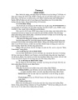
Giáo trình Hướng dẫn sử dụng Inventor - Chương 4
 5 p |
5 p |  546
|
546
|  221
221
-

Giáo trình Pro/Engineer - Chương 10
 14 p |
14 p |  72
|
72
|  144
144
-

Một số TD lập trình C cho PIC với CCS C
 6 p |
6 p |  308
|
308
|  101
101
-

Các thanh ghi chức năng đặc biệt_chương 4
 17 p |
17 p |  314
|
314
|  78
78
-

Tạo CD ảo bằng phần mềm ghi đĩa NeroBurning 6.6
 5 p |
5 p |  234
|
234
|  52
52
-

Giáo trình Tạo bản các vẽ kỹ thuật cơ bản - Nguyễn Gia Phúc ( Chủ biên)
 195 p |
195 p |  164
|
164
|  27
27
-

Nguyên tắc làm việc của Intel 80x86
 81 p |
81 p |  134
|
134
|  26
26
-

HƯỚNG DẪN SỬ DỤNG PHẦN MỀM ADOBE PRESENTER
 29 p |
29 p |  196
|
196
|  21
21
-

Hướng dẫn thực hành kinh tế lượng bằng phần mềm Eview (Phiên bản 2.0)
 32 p |
32 p |  130
|
130
|  13
13
-

Giáo trình Sửa chữa máy tính (Nghề: Kỹ thuật sửa chữa, lắp ráp máy tính - Trung cấp): Phần 2 - Trường Cao đẳng Cơ điện Xây dựng Việt Xô
 65 p |
65 p |  36
|
36
|  11
11
-
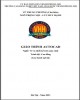
Giáo trình Autocad (Nghề: Vẽ và thiết kế trên máy tính - Cao đẳng): Phần 2 - Trường CĐ nghề Việt Nam - Hàn Quốc thành phố Hà Nội
 60 p |
60 p |  32
|
32
|  8
8
-

ClearOS - Máy chủ Linux giao diện web
 3 p |
3 p |  119
|
119
|  6
6
-

Thay đổi kích thước ô search của Firefox 2
 4 p |
4 p |  66
|
66
|  5
5
-

Giáo trình hướng dẫn tạo partition,volum mới trên ổ đĩa bằng phần mềm partition magic p6
 5 p |
5 p |  58
|
58
|  3
3
-

Giáo trình hướng dẫn tạo partition,volum mới trên ổ đĩa bằng phần mềm partition magic p5
 5 p |
5 p |  81
|
81
|  3
3
-

Phân vùng ổ cứng trên Windows 8 không mất dữ liệu
 8 p |
8 p |  120
|
120
|  3
3
-
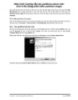
Giáo trình hướng dẫn tạo partition,volum mới trên ổ đĩa bằng phần mềm partition magic p1
 5 p |
5 p |  74
|
74
|  3
3
Chịu trách nhiệm nội dung:
Nguyễn Công Hà - Giám đốc Công ty TNHH TÀI LIỆU TRỰC TUYẾN VI NA
LIÊN HỆ
Địa chỉ: P402, 54A Nơ Trang Long, Phường 14, Q.Bình Thạnh, TP.HCM
Hotline: 093 303 0098
Email: support@tailieu.vn








